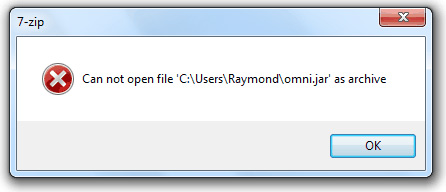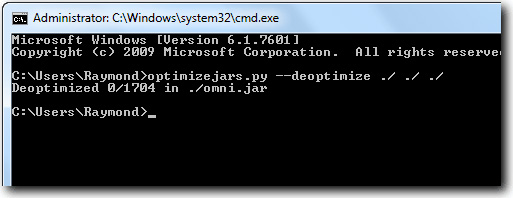| Quản Trị Mạng - Trong bài viết trước, chúng tôi đã hướng dẫn cách thiết lập Firefox tự động lưu mật khẩu đối với các phiên bản 3.x hoặc trước đó. Nhưng trên thực tế, tin tặc có thể lợi dụng “sơ hở” này để moi thông tin của người dùng qua các ứng dụng keylogger. Với phiên bản Firefox 4, nhà phát triển đã kết hợp tất cả những file cần thiết thành 1 gói duy nhất có tên là omni.jar. Thông thường, định dạng *.JAR (viết tắt của Java Archive) có cấu trúc tương tự như ZIP, và có thể mở được bằng các chương trình giải nén thông thường như WinZIP, WinRAR, Windows 7 built-in ZIP extractor... Nhưng khi tiến hành với 7-Zip thì lại nhận được thông báo như dưới đây:
Can not open file omni.jar as archive Tiếp tục thử bằng cách khác, ví dụ như đổi tên từ omni.jar thành omni.zip, và việc giải nén bằng Windows 7 built-in ZIP extractor đã thành công. Nhưng khi chỉnh sửa hoặc ghi đè các file khác vào gói omni.zip thì tiếp tục nhận được thông báo lỗi The Compressed (zipped) Folder is invalid or corrupted. Biện pháp tiếp theo là Winrar, nhưng lại chỉ có thể xem và không thể chỉnh sửa... Và sau nhiều thời gian tìm hiểu, tác giả đã thành công với cách chỉnh sửa file jar sẽ được đề cập tiếp theo ở phần dưới. Nếu bạn mở bằng Notepad, thì file sẽ bắt đầu bằng dấu hiệu PK (dấu hiệu của file ZIP), còn với file omni.jar này thì lại là µ¶. Có thể do quá trình mã hóa dữ liệu để tăng thêm phần bảo mật. Về nguyên lý, chúng ta hoàn toàn có thể tiến hành “giải mã” file JAR này bằng 1 file Python optimizejars.py. Trước tiên, các bạn cần tải và cài đặt ứng dụng ActivePython, tiếp theo là file optimizejars.py. Thay thế file omni.jar (tại đường dẫn C:\Program Files\Mozilla Firefox\) tại vị trí cùng với file optimizejars.py. Gõ lệnh như dưới đây để “mã hóa ngược” file omni.jar, và kết quả là chúng ta sẽ có file Deoptimized 0/1704 trong ./omni.jar optimizejars.py --deoptimize ./ ./ ./
Sau đó, chúng ta hoàn toàn có thể mở file này bằng 7-Zip hoặc bất cứ chương trình giải nén nào khác. Bên cạnh đó, các bạn có thể thử nghiệm cách khác mà không cần phải cài đặt Python. Chỉ cần giải nén file omni.jar bằng Winrar, hoặc đổi tên thành omni.zip sau đó dùng Windows 7 built-in ZIP extractor để giải nén. Sau khi chỉnh sửa file bên trong, tiến hành nén lại như cũ và copy vào thư mục gốc của Firefox. Mặc dù cách này có thể thực hiện tốt nhưng có vẻ không được “tối ưu” như phương pháp dùng Python. Tất cả những gì còn lại phải làm là chỉnh sửa file nsLoginManagerPrompter.js để tự động lưu mật khẩu, không hiển thị thông báo, hoặc sửa file nsLoginManager.js để cho phép quá trình lưu Password qua chức năng Password Manager (thay đổi thông số autocomplete=”off”). Chúc các bạn thành công! |
Tin mới hơn:
- Hướng dẫn nhập password từ trình duyệt tới KeePass - (02/09/2011)
- Cập nhật thông tin trên Facebook từ Desktop - (02/09/2011)
- Bảo mật Passwords đã lưu trên Google Chrome - (02/09/2011)
- Hướng dẫn tích hợp Google Reader với Google+ - (02/09/2011)
- Sử dụng, quản lý tài khoản online với Primadesk - (02/09/2011)
- Bảo mật Passwords đã lưu trên Internet Explorer - (02/09/2011)
- 3 Add-ons giúp xem trước hình ảnh trong Firefox - (02/09/2011)
- Sửa chữa các tập tin bị hỏng - (02/09/2011)
- Kiểm tra độ an toàn của các trang web - (02/09/2011)
- Tạo iTunes 10 Portable với Spoon Studio 2011 - (02/09/2011)
Tin khác:
- Hướng dẫn đồng bộ dữ liệu với SyncDocs - (02/09/2011)
- Thiết lập Firefox 4 yêu cầu lưu mật khẩu website - (02/09/2011)
- Tạo một Website trong Word trên máy Mac - (02/09/2011)
- Giúp Windows 7 khoác áo Mac OS Lion - (02/09/2011)
- 3 cách tải nguyên album ảnh trên Facebook - (02/09/2011)
- Hướng dẫn “download” nhạc từ mixvn.net - (24/10/2010)
- Trải nghiệm với ứng dụng GoToMyPC 7.0 - (24/10/2010)
- Top 5 chương trình diệt virus nhỏ gọn cho USB - (24/10/2010)
- Sử dụng Advanced SystemCare PRO miễn phí 1 năm - (24/10/2010)
- 15 công cụ tìm kiếm tiện ích - (24/10/2010)